Sponsored Link
「Figma」をブラウザやアプリで開くと最初に表示されるのはファイルブラウザと呼ばれるホーム画面です。
今回はファイルブラウザにはどのような機能があるかを、ブラウザ版のスクリーンショットと共に解説します。
ファイルブラウザ
まず「Figma」を開くと、以下のようにファイルブラウザの初期表示になります。
ファイルブラウザの初期表示
ファイルブラウザの各機能
次に画面内のそれぞれのリンクやボタンの解説です。
主に使用の可能性があるものに説明を記述しています。
| 記号 | 機能など |
|---|---|
| A | アカウントの設定変更などができる。 |
| B | コメントやプロジェクトへの参加の通知などを受信する。 |
| C | ファイル、プロジェクト、メンバー検索のための検索フィールド。 |
| D | 以前開いたファイルの一覧を表示。 |
| E | テンプレートとツールを活用してデザインを始める。 |
| F | チームの切り替えや新規作成ができる。 |
| G | 自分のドラフトを表示する。 |
| H | チーム内のすべてのプロジェクトを表示する。 |
| I | ゴミ箱に移動したファイルの一覧。 |
| J | デザイン、Figjam、スライドなどの新規ファイルを作る。 |
| K | 外部ファイルをインポートする。 |

![[Figma] 03 Figmaのファイルブラウザの解説](https://webcre8tor.com/wp-content/uploads/2025/08/figma03-1024x768.png)
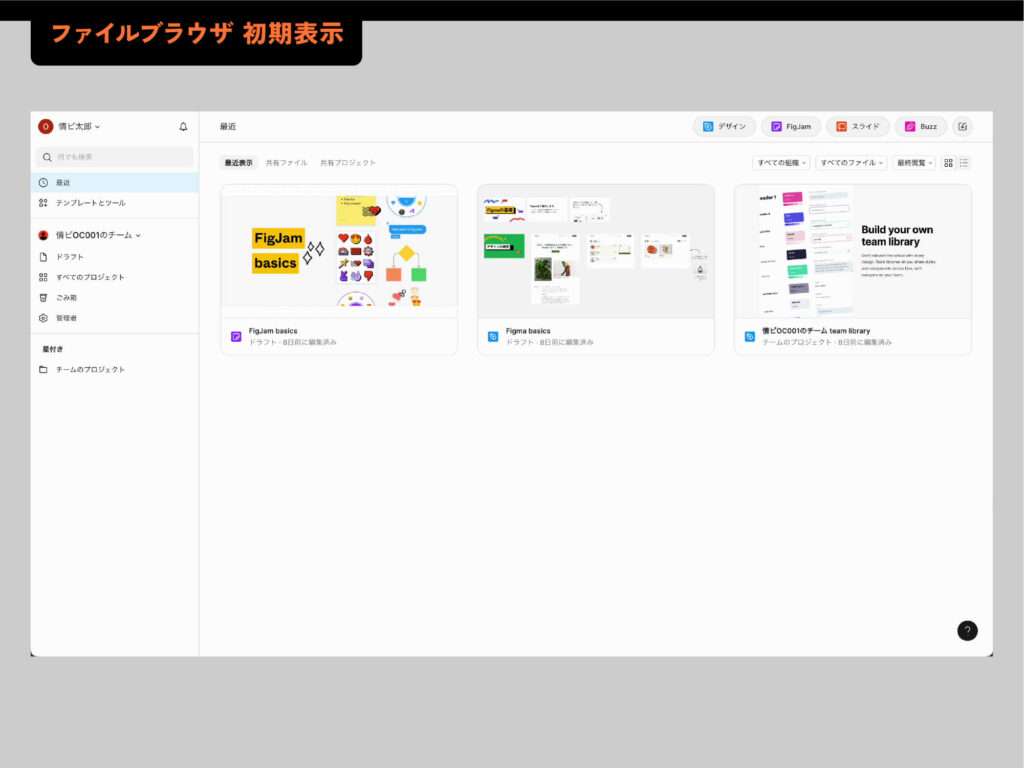
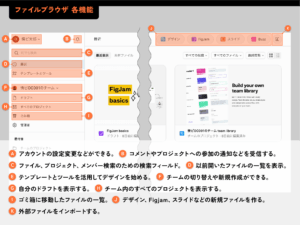
![[Figma] 10 Figmaでテキストスタイルを登録して再利用する方法](https://webcre8tor.com/wp-content/uploads/2025/08/figma10.png)
![[Figma] 15 Figmaでのコンポーネントの作り方と使い方。](https://webcre8tor.com/wp-content/uploads/2025/09/figma15.png)
![[Figma] 02 Figmaでアカウントを開設する方法](https://webcre8tor.com/wp-content/uploads/2025/07/figma02.jpg)
![[Figma] 07 Figmaのインターフェイスの解説](https://webcre8tor.com/wp-content/uploads/2025/08/figma07.png)